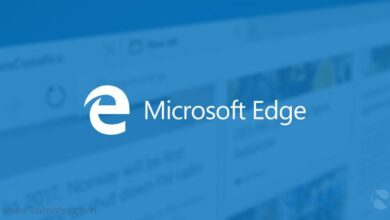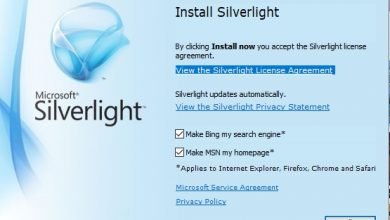كيفية حذف البرامج من الكمبيوتر بشكل نهائي
اذا كنت ترغب في حذف البرامج من الكمبيوتر بشكل نهائي بعد انتهاء الغرض من استخدامها او نظرا لانها لم تعجبك فيمكنك القيام بذلك بسهولة اما من خلال الاعدادات الداخلية للويندوز او من خلال تطبيقات الطرف الثالث التي تساعدك على حذف البرامج من جذورها على الكمبيوتر خاصتك و يمكنك اختيار الطريقة الاسهل ادناه .
كيفية حذف البرامج من الكمبيوتر بشكل نهائي
قد يعجبك ايضا : طرق استعادة الملفات المحذوفة بشكل نهائي في ويندوز 10
حذف البرامج من الكمبيوتر من خلال قائمة ابدا
تعتبر قائمة ابدا هي اختصار رائع للقيام بالعديد من المهام و الوصول السريع للتطبيقات و البرامج على الكمبيوتر و يمكنك من خلالها تثبيت البرامج على واجهة القائمة او حذف البرامج من الكمبيوتر بشكل نهائي .
- قم بالضغط على علامة الويندوز في شريط المهام لفتح قائمة ابدا
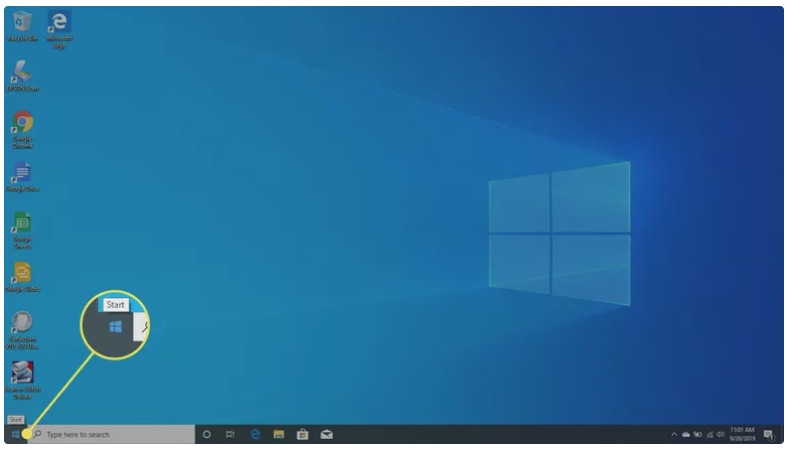
- قم بالبحث في قائمة التطبيقات عن البرنامج او التطبيق الذي ترغب في حذفه.
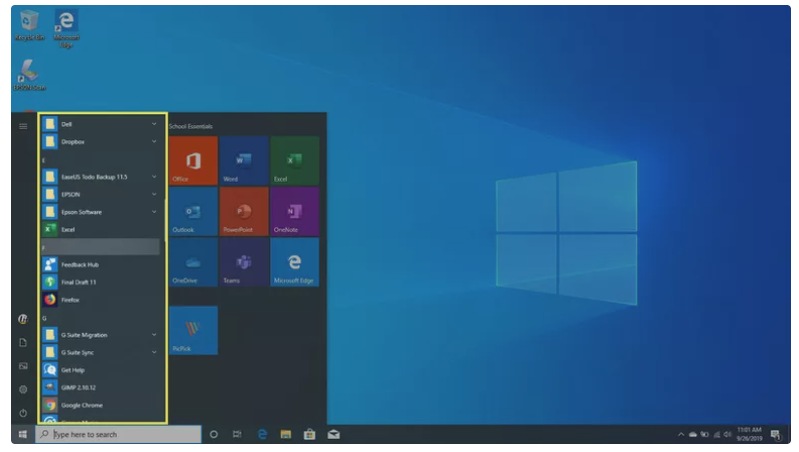
- قم بالضغط على زر الماوس الايمن على البرنامج الذي ترغب في حذفه و سيظهر لك قائمة صغيره اختر منها حذف “Uninstall”.
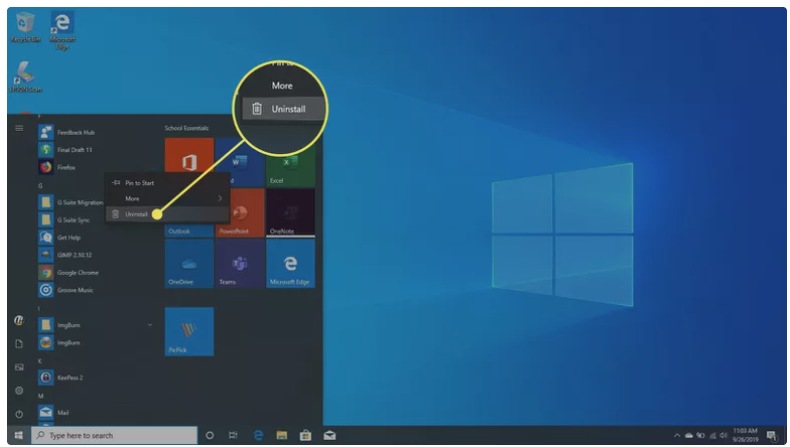
- سيتم توجيهك الى قائمة Programs and Features قم بالتمرير لاسفل للبحث عن البرنامج الذي ترغب في حذفه و قم بالنقر عليه ثم اختر من الشريط من الاعلى Uninstall .
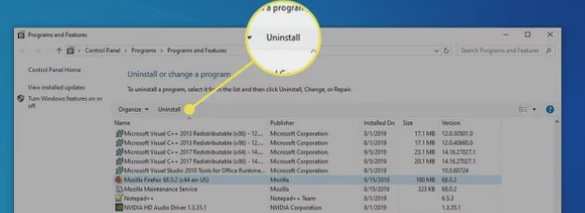
حذف البرامج من الكمبيوتر من خلال ميزة Uninstall or change prog
يمكنك الوصول مباشرة الى قائمة تضم كل البرامج المثبتة على جهاز الكمبيوتر الخاص بك بسهولة من خلال قائمة Uninstall or change prog و ذلك باتباع الاتي :
- من خلال مستكشف الملفات “File Explorer” توجه الى This Pc .
- في الشريط اعلى الشاشة قم بالنقر على Computer .
- سيظهر لك شريط يحتوي على بعض الاختصارات قم باختيار قائمة Uninstall or change program

- ستظهر لك قائمة البرامج و التطبيقات المثبتة على الكمبيوتر خاصتك اختر ما ترغب في حذفه و اضغط على زر الماوس الايمن و اضغط على Uninstall .
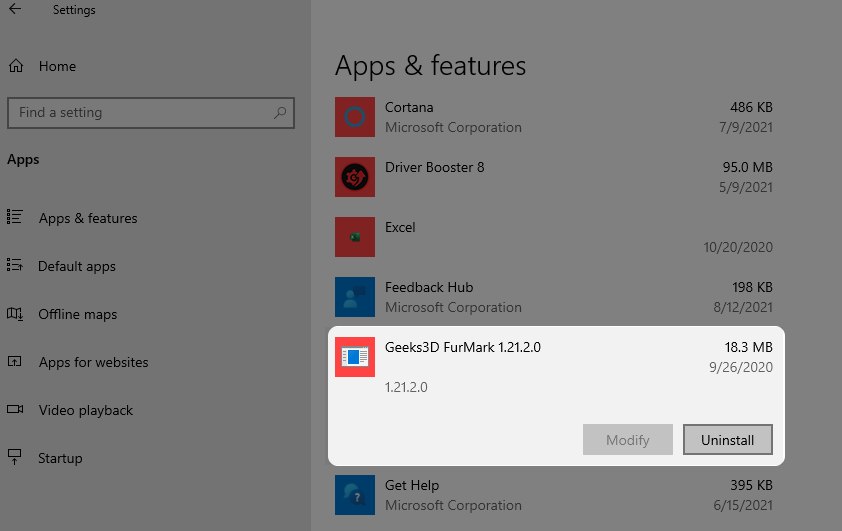
حذف البرامج من الكمبيوتر من خلال التطبيقات
يمكنك حذف البرامج من جذورها باستخدام تطبيقات الطرف الثالث التي تساعدك على حذف اي برنامج بسهولة من الكمبيوتر و بسهولة بدلا من الخطوات العديدة اعلاه .
تطبيق IObit Uninstaller Free
يقوم البرنامج ببساطه بفحص الكمبيوتر الخاص بك البرامج المثبتة عليه و يعرض لك من خلال الواجهه قائمة تحتوي على البرامج المثبتة على جهازك جميعها بالاضافة الى إزالة المكونات الإضافية و علامات التبويب للمتصفح و امكانية تحديد المكونات الإضافية وأشرطة الأدوات الضارة على Chrome و Firefox و Edge و Internet Explorer أثناء التصفح عبر الإنترنت اذا كنت قد جربت احداها و لم تعجبك فيمكنك ازالتها من خلال التطبيق .
يقوم التطبيق ايضا بتعقب البرامج التي تركت اثارا او ملفات غير قابلة للحذف اليدوي و يقوم بحذفها بسهولة و تكفي النسخة المجانية لتلبية الغرض من البرنامج و يقوم بتنظيف اي بقايا للبرامج حتى يخلو الجهاز منها تماما .
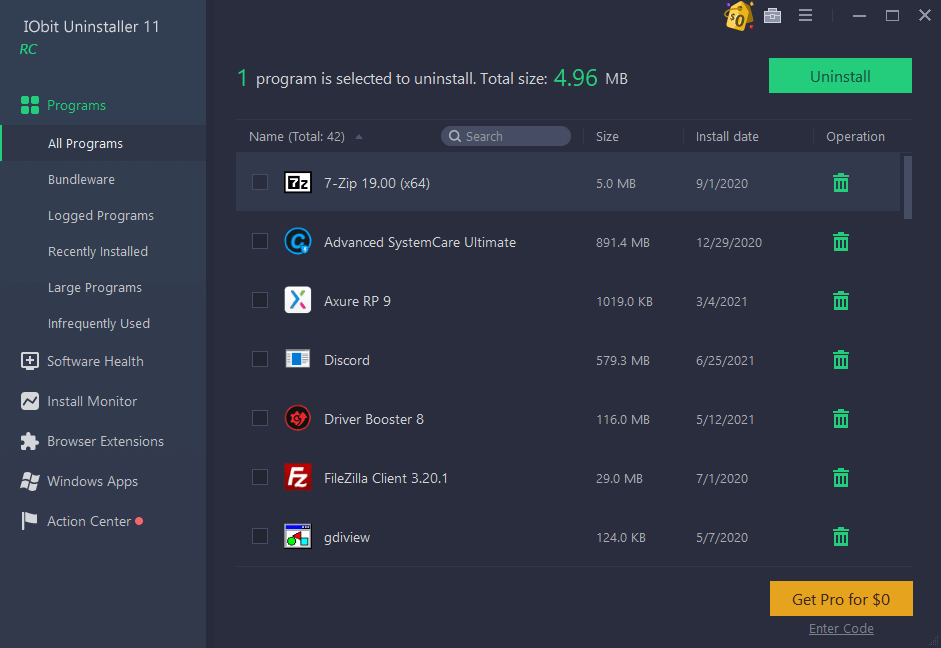
تطبيق Wise Program Uninstaller
احد البرامج الرائعة التي تساعد على ازالة البرامج من جذورها على الكمبيوتر و يقوم بازالة بقايا تلك البرامج حتى يخلو الكمبيوتر منها تماما مع امكانية الاحتفاظ بنسخة احتياطية قبل الحذف الاجباري “Force Uninstall” و هي ميزة تستخدم مع البرامج المستعصية .
البرنامج مجاني و هو سهل الاستخدام و يمكنك حذف اي برنامج من خلال القائمة التي يعرضها للبرامج المثبتة على جهازك بسهولة .
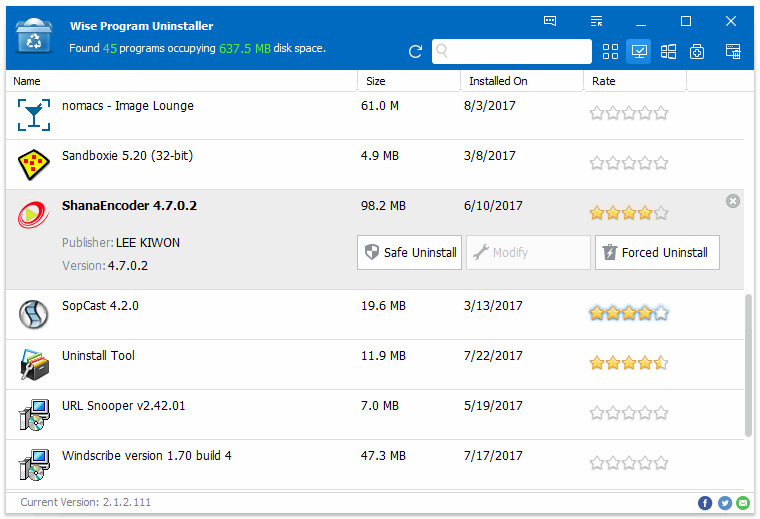
كانت تلك افضل الطرق و التطبيقات التي تساعدك على حذف البرامج بشكل نهائي من الكمبيوتر دون الحاجه الى القلق من البرامج التي تترك بقايا الملفات على جهازك .